No one can deny the importance of a Microphone and if the Mic fails to work, one will be annoyed. And a lot of users are exasperated as their Microphone fails to work. After a bit of probing, they found out that their Intel SST microphone was not working on their Windows computer.
According to them, when they open the Device Manager and go to the Properties of Intel(R) Smart Sound Technology (Intel(r) SST) OED. The Device status says “This device cannot start. (Code 10)“ or “Failed to load external libraries“.
En este artículo, vamos a resolver el problema con algunas soluciones muy simples que incluso un aficionado a la tecnología puede ejecutar.
Why is the El micrófono Intel SST no funciona en Windows 11/10?
La mayoría de las veces, se enfrentará a este error debido a un problema con el controlador. Si su controlador no funciona, si está desactualizado o si el controlador está dañado. La razón por la cual el conductor mostrará este rasgo peculiar puede tener una lista enorme, pero se puede solucionar fácilmente, y lo veremos más adelante en el artículo.
También puede haber algunos problemas de compatibilidad que haya encontrado después de descargar una aplicación. Estas aplicaciones pueden entrar en conflicto con su controlador y causar el problema en cuestión.
Hay algunas otras razones y posibles soluciones que veremos más adelante en este artículo. Entonces, saltemos a eso.
El micrófono Intel SST no funciona en Windows 11/10
Si el micrófono Intel SST no funciona en su computadora, entonces, antes que nada, debe intentar reiniciar su computadora. Si eso no funciona, intente volver a conectar todos los periféricos, esto funcionará si tiene un micrófono externo que no funciona. Además, esta vez cuando esté conectando, asegúrese de que todas las conexiones estén apretadas. Si eso no sirve de nada, siga las soluciones prescritas para resolver este problema.
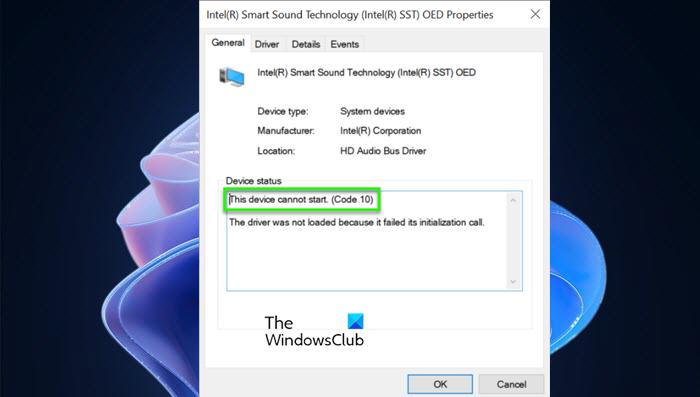
Hablemos de ellos en detalle.
1] Uninstall Intel SST
Sometimes, running away from the problem is not that bad. In this case, if you remove the faulty Intel Smart Sound Technology (Intel(r) SST) OED driver, your computer will be forced to use the generic option. So, go ahead, and remove the driver in question, your issue will be resolved.
Siga los pasos dados para hacer lo mismo.
Luego reinicie su computadora y verifique si el problema persiste.
2] Use Intel Driver Support Assistant
Intel Driver Support Assistant es una excelente manera de actualizar sus controladores Intel. Puede actualizar fácilmente todos los controladores obsoletos y eventualmente resolverá el problema.
Una vez que haga eso, inicie la aplicación y luego deje que identifique todos los controladores obsoletos. Le pedirá que descargue e instale la última versión de esos controladores. Haz eso y comprueba si el problema persiste.
3] Run Audio Troubleshooter
También puede usar el solucionador de problemas de audio incorporado de Microsoft para solucionar problemas de audio. Para hacer eso, siga los pasos dados.
Su problema será detectado y resuelto.
4] Replace the driver with HD Audio Controller
A lot of victims were able to resolve the issue by switching to the HD Audio Controller. You can easily replace the Intel driver that’s causing trouble for you, with the generic driver. Siga los pasos dados para hacer lo mismo.
Ahora, reinicie su computadora y vea si el problema persiste.
Con suerte, podrá resolver el problema con la ayuda de las soluciones proporcionadas.
¿Cómo reinstalo mi controlador de micrófono en Windows?
You can easily reinstall your Microphone Driver from the Device Manager. Siga los pasos dados para hacer lo mismo.
To reinstall it, you can either download the driver from the manufacturer’s website or click on the Scan for hardware changes button.
De esta manera, su controlador de audio se reinstalará y podrá erradicar el error.
Relacionado:




